1.鼠标右击【Office2010】压缩包选择【解压到 Office2010】。
2.打开解压后的文件夹,双击打开【安装包】文件夹。
3.鼠标右击【setup】选择【以管理员身份运行】。
4.勾选【我接受此协议的条款】,点击【继续】。
5.点击【自定义】。
6.点击【文件位置】,点击【浏览】可更改安装位置(建议不要安装在C盘,可以在D盘或其它磁盘下新建一个“office2010”文件夹),点击【立即安装】。
7.软件安装中(大约需要5分钟)。
8.安装完成,点击【关闭】。
9.打开安装包解压后的【Office2010】文件夹,双击打开【激活工具】文件夹。
10.鼠标右击【激活工具】选择【以管理员身份运行】。
温馨提示:如果文件夹里没有“激活工具”或“打不开此程序”,请关闭电脑上的“杀毒软件、防火墙”后重新解压安装包,Win10系统还需关闭“Windows Defender”。
11.点击【激活Office 2010– 2019 ProPlus】。
12.激活成功,点击【确定】。
13.在桌面空白处,鼠标右击选择【新建】选择【Microsoft Word 文档】。
14.双击打开【新建 Microsoft Word 文档】。
15.安装成功!
安装包
点击下载: Office2010安装包
THE END


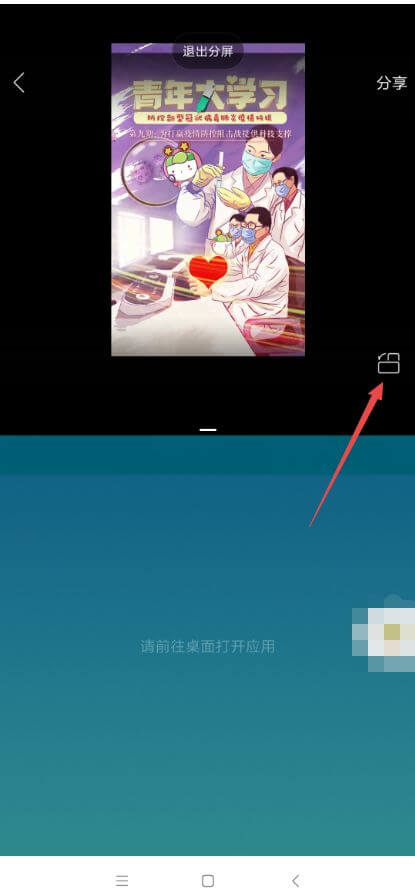
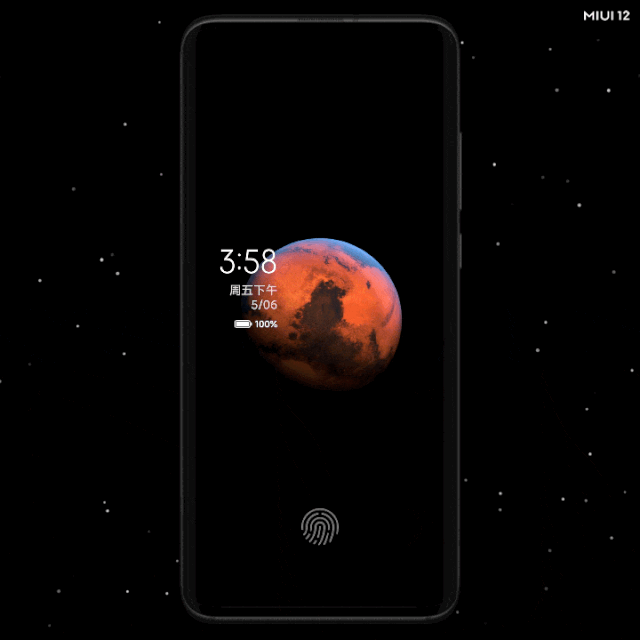



请登录后发表评论
注册
社交帐号登录